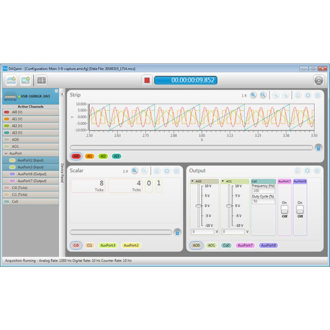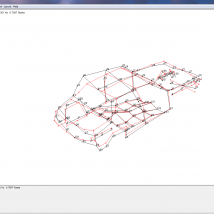DAQAmi: Logiciel compagnon pour l’acquisition de données de Measurement Computing
Le logiciel compagnon DAQami est utilisé pour acquérir et générer des données analogiques et numériques à partir de matériel USB, Ethernet et Bluetooth de Measurement Computing. DAQAmi dispose d’une interface intuitive par glisser-déposer où vous pouvez configurer votre appareil et acquérir des données en quelques minutes – aucune programmation requise. DAQAmi est disponible en téléchargement sur le site de MCC
Vous pouvez acquérir, afficher et enregistrer des données en quatre étapes.
1. Sélectionnez un périphérique DAQ
Tout d’abord, il faut ajouter un appareil MCC à l’acquisition (USB, Ethernet ou Bluetooth). Si vous ne disposez pas d’un appareil physique, vous pouvez acquérir des données à partir de la carte virtuelle DEMO-BOARD
2. Configurer les options de périphérique, de canal et d’acquisition
Ensuite, sélectionnez les voies à partir desquels acquérir les données et configurez l’acquisition. Les options peuvent inclure le mode de canal, le type de mesure, les facteurs d’échelle, la direction DIO, le mode de compteur, la fréquence d’échantillonnage, le type de déclenchement, etc (spécifique à l’appareil).
3. Ajouter des afficheurs et des voies
Puis, faites glisser vos voies sur n’importe quelle combinaison d’affichages (graphe, numérique, …). L’affichage de sortie fournit des commandes en temps réel que vous pouvez manipuler pendant l’acquisition.
4 .Acquérir et enregistrer des données
Enfin, Les données seront afficher sur les graphe, numériques, … Vous pouvez exécuter l’acquisition et prévisualiser les données sans enregistrement, ou exécuter l’acquisition et enregistrer les données sur le disque. Les données sont acquises à partir de chaque voie activée, même s’il n’est pas ajouté à un écran. V
DAQami est maintenant disponible en téléchargement gratuitement.
Lien de téléchargement : DAQami™ 4.2.1 – Digilent Reference
Retrouvez tous les logiciels de MCC sur notre site